iPhone手机怎样不越狱就安装正版PP助手 iPhone手机不越狱安装正版PP助手的方法
时间:2017-07-04 来源:互联网 浏览量:
今天给大家带来iPhone手机怎样不越狱就安装正版PP助手,iPhone手机不越狱安装正版PP助手的方法,,让您轻松解决问题。
PP助手不用小编过多介绍,使用iphone手机的玩家,相信都同说过该软件,今天小编为大家分享下苹果手机如何在未越狱的情况下安装pp助手,希望对大家有所帮助。具体方法如下:
1打开百度搜索输入 pp助手 ,点击下载PC端pp助手
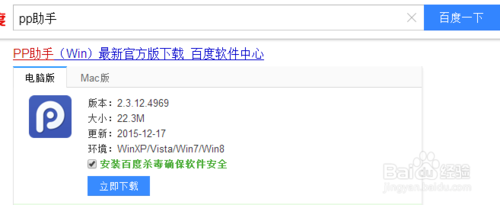 2
2使用PP助手要首先保证电脑端,已经安装iTunes组件,才可以使用,没有安装的玩家,可以搜索进行下载安装。
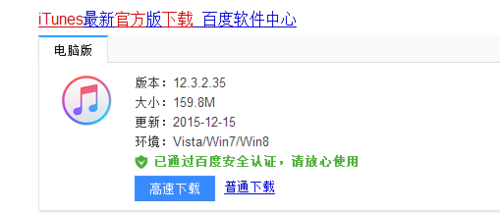 3
3下载安装完成,双击打开,此时将手机连接到电脑上
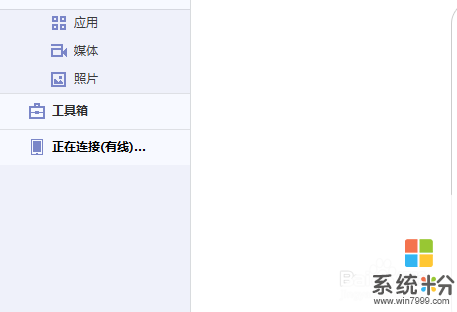 4
4手机连接成功,此时点击右下方【PP助手】
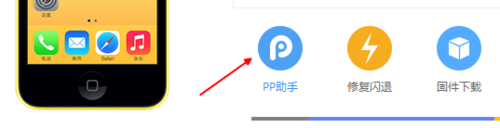 5
5进入下载安装界面,等待下载安装PP助手
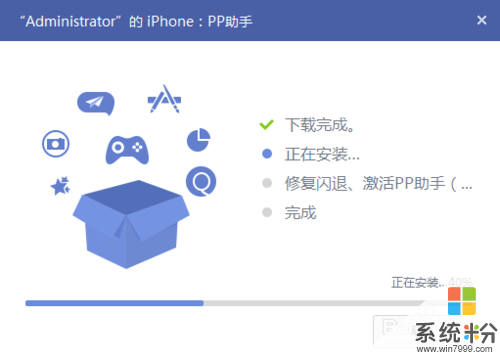 6
6此时打开手机找到设备管理,下图设备文件
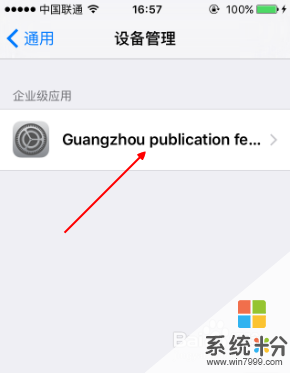 7
7进入描述文件界面,将其添加信任即可
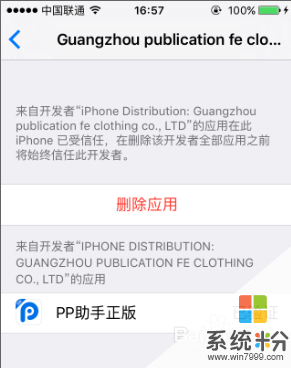
以上就是iPhone手机怎样不越狱就安装正版PP助手,iPhone手机不越狱安装正版PP助手的方法,教程,希望本文中能帮您解决问题。
我要分享:
上一篇:乐视超级手机1/1S/pro/max EUI系统垃圾如何清理 要清理乐视超级手机1/1S/pro/max EUI系统垃圾该怎么办
下一篇:360云盘如何备份电脑文件 360云盘想要备份电脑文件怎么办
相关教程
- ·苹果手机越狱后不要越狱如何越回去到没越狱状态 苹果手机越狱后不要越狱越回去到没越狱状态的方法
- ·ipad/iphone怎么安装91手机助手。 ipad/iphone安装91手机助手的方法。
- ·苹果手机不越狱怎么把电脑视频传到手机 苹果手机不越狱 把电脑视频传到手机的方法
- ·iPhone越狱怎么样 iPhone怎么越狱
- ·iphone越狱后无法开机怎么回事 解决iphone越狱后无法开机问题的方法
- ·pp助手电脑版自动退出怎么解决 PP助手电脑版闪退修复的方法
- ·戴尔笔记本怎么设置启动项 Dell电脑如何在Bios中设置启动项
- ·xls日期格式修改 Excel表格中日期格式修改教程
- ·苹果13电源键怎么设置关机 苹果13电源键关机步骤
- ·word表格内自动换行 Word文档表格单元格自动换行设置方法
